После того как все работы сданы, формируется файл Microsoft Excel, содержащий в себе соответствие регистрационного номера участника и кода его работы.
Пример файла:
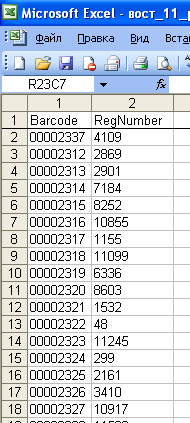
После того, как файл сформирован, его необходимо загрузить в Систему. Для этого нужно открыть представление Участники олимпиады студентов (форма Участники олимпиад студентов). Открыть контекстное меню (правая кнопка мыши), выбрать раздел Проверка работ и вызвать действие Загрузка титульных листов.
Откроется форма параметров:
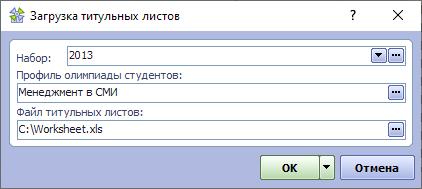
Здесь необходимо выбрать год набора, в котором проводится олимпиада, профиль олимпиады. Также в поле Файл титульных листов необходимо указать место расположения на жестком диске файла соответствия регистрационных номеров участников и кодов их работ, созданного на предыдущем этапе.
После нажатия кнопки ОК данные о титульных листах участников будут автоматически загружены в Систему. В результате каждой записи участников соответствующего профиля олимпиады будет сопоставлен код работы участника по данному профилю. Код работы проставляется в поле Код работы.
После окончания процедуры загрузки будет показан Excel-файл, содержащий результаты загрузки. Если по какой-либо причине соответствие регистрационного номера участника и кода его работы не было установлено в системе, в ячейке напротив данной записи будет указана причина. В этом случае решение проблемной ситуации предоставляется модератору Системы.
Для всех работ, коды которых были представлены в файле соответствия и были успешно загружены в Систему, необходимо вручную проставить в поле Статус проверки работ значение "На проверке". Изначально статусы проверки работ для всех участников установлены как "Не представлена". Для этого в таблице Участники олимпиады студентов необходимо установить соответствующие фильтры по набору, направлению и профилю олимпиады, для которых осуществлена загрузка титульных листов, а также в колонке Код работы установить фильтр " * " (то есть, все не пустые).
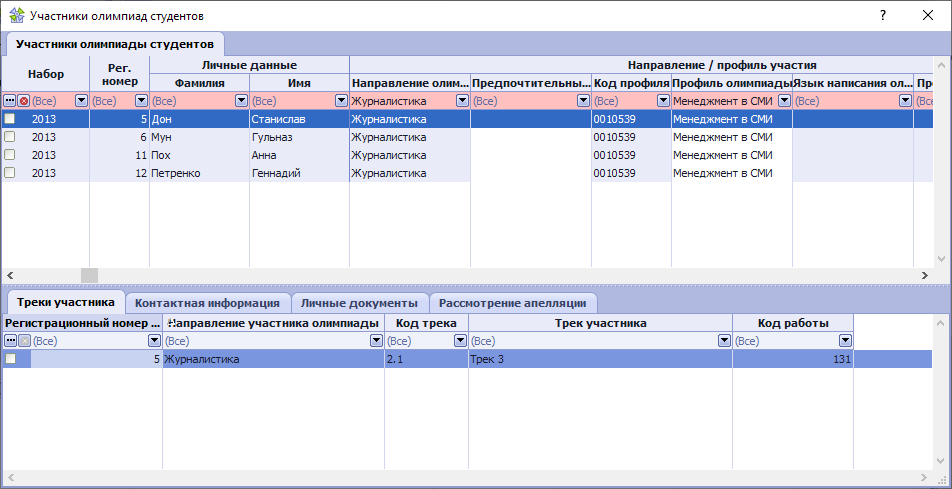
В результате, в представлении будут отображены все записи по нужному профилю олимпиады, которые получили код работы. Необходимо выбрать все записи.
Совет | Выбор записей в таблице можно осуществлять несколькими способами:
|
После выбора в Инспекторе объектов в поле Статус проверки работы необходимо из выпадающего меню выбрать пункт "На проверке". Все выбранные записи в представлении получат соответствующий статус.
Остальные записи по соответствующему профилю олимпиады, которые в результате загрузки файла титульных листов не получили код работы, останутся со статусом "Не представлена".
Данный статус проверки работ отображается в личном кабинете участника олимпиад и может отслеживаться участником.